Apabila anda cuba menarik perhatian seramai mungkin penonton, anda perlu menggunakan setiap alat CapCut yang tersedia. Tindanan membantu menjadikan video lebih kompleks, menarik lebih ramai penonton. Ini boleh meningkatkan pengikut dan kemasyhuran anda. Menggunakan pelbagai alatan mereka seperti tindanan, CapCut membolehkan anda membuat video yang menjadi sohor kini dan menarik perhatian.

Walaupun tindanan menambah elemen kreatif yang mendalam pada video anda dalam bentuk berbilang dimensi, berbuat demikian adalah proses yang agak mudah. Artikel ini akan mengajar anda cara menggunakan tindanan dalam CapCut.
cara melihat nombor yang disekat di iphone
Cara Menggunakan Tindanan CapCut
Apabila anda ingin menambah pizazz tambahan pada video anda, tetapi anda tidak mahu menukar kandungan asal, ciri tindanan ialah alat yang sempurna. Langkah-langkah ini akan memandu anda melalui proses untuk menambah tindanan pada video CapCut.
- Buka video CapCut yang anda mahu edit.

- Ketik 'Tambah' untuk memulakan projek baharu yang akan menyimpan tindanan anda.
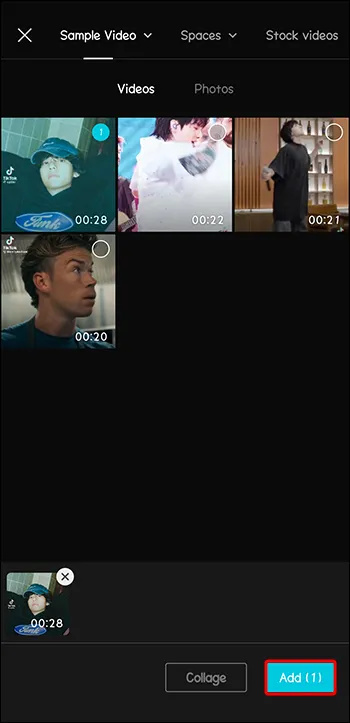
- Pilih ciri 'Tindanan' dari menu bawah.
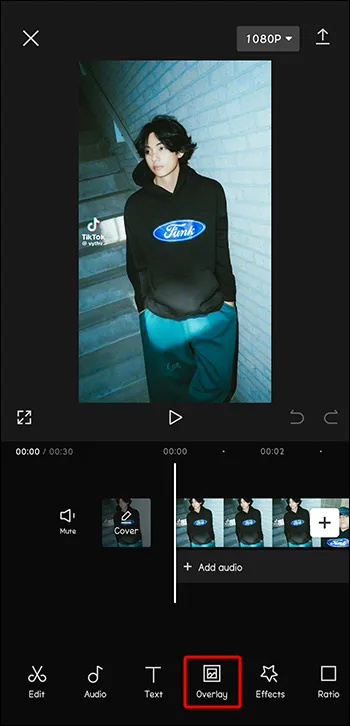
- Tatal untuk mencari tindanan yang anda mahu gunakan.
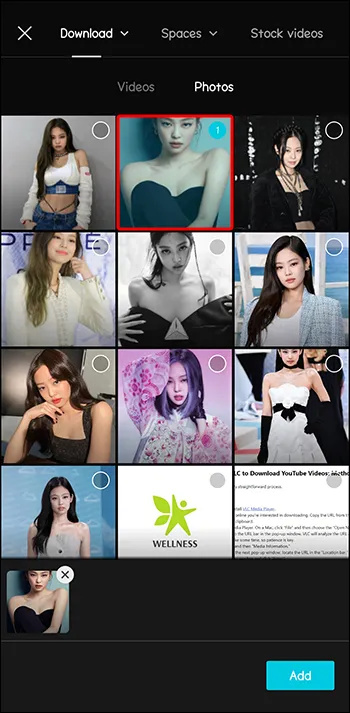
- Klik 'Tambah' untuk menggunakan tindanan ini.
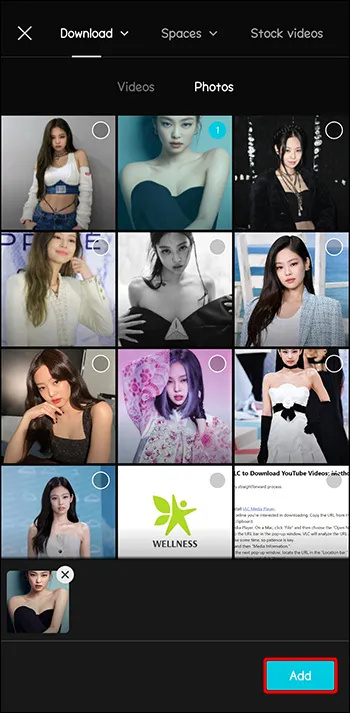
- Laraskan saiz tindanan dan kedudukan berbanding dengan video dengan menyeretnya.
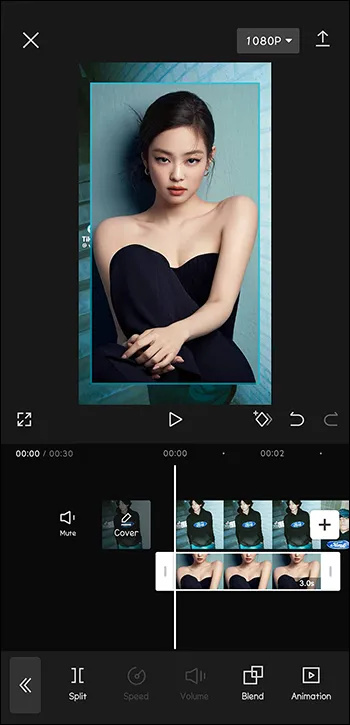
- Laraskannya sehingga anda berpuas hati dengan reka bentuk tindanan anda.
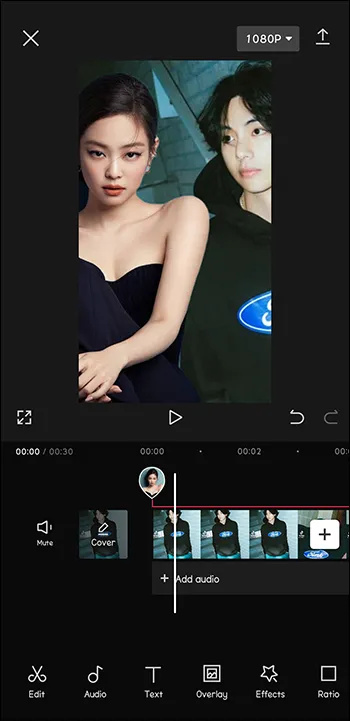
Cara Menambah Tindanan Teks
Jika anda ingin menambah beberapa teks pada video anda yang akan dipaparkan seperti tindanan, proses untuk menambahnya juga mudah. Dan anda sebenarnya tidak perlu mengakses menu tindanan untuk berbuat demikian.
- Buka video yang anda ingin tambahkan teks dalam CapCut.

- Pilih pilihan 'teks' untuk mula menambah teks pada video anda.
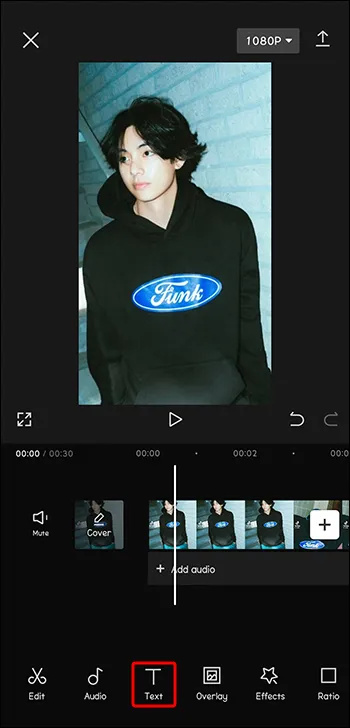
- Taip teks yang anda mahukan sebagai tindanan ke dalam kotak input yang ditetapkan.
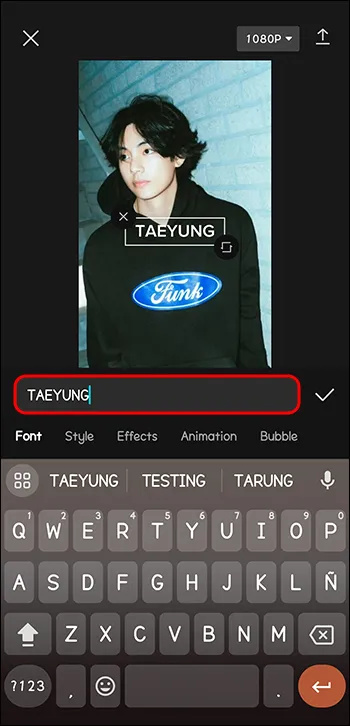
- Laraskan warna, saiz dan fon jika perlu.
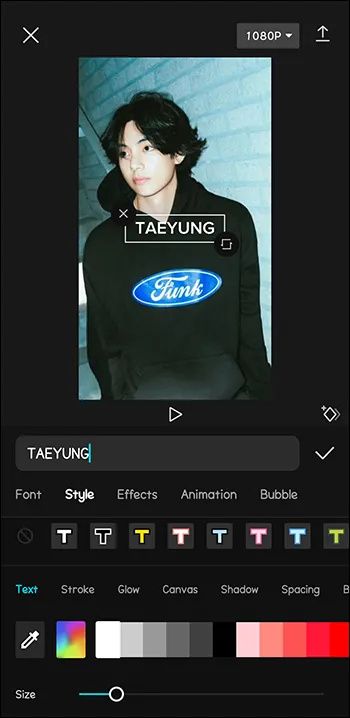
- Tambah animasi atau kesan gelembung jika anda mahu.
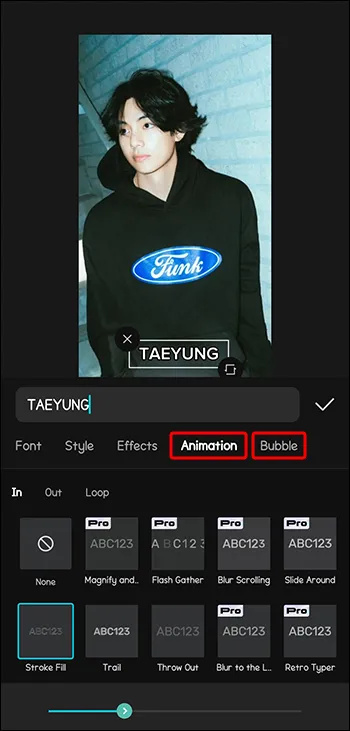
- Seret teks ke sekeliling ke kedudukan yang anda inginkan.
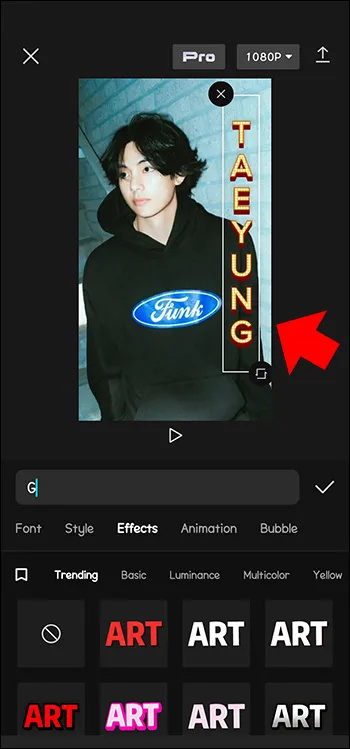
- Ketik 'Semak' apabila anda selesai menyimpan.
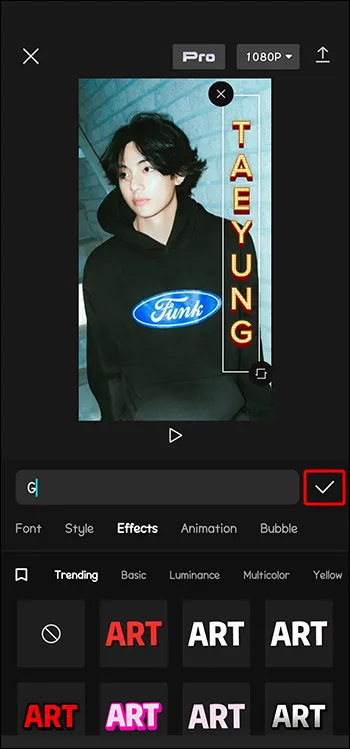
Apabila anda menghiasi video dengan teks, rentetan teks diformat secara automatik sebagai tindanan. Jadi teks tambahan tidak perlu diedit melalui menu tindanan.
Cara Menambah Tindanan Pelekat
Pelekat ialah cara popular untuk mendandani video CapCut anda. Mereka membuat video benar-benar popular dengan menyeronokkan. Nasib baik, CapCut mempunyai perpustakaan pelekat untuk dipilih.
- Dengan video anda dibuka, pilih 'Pelekat' daripada menu.
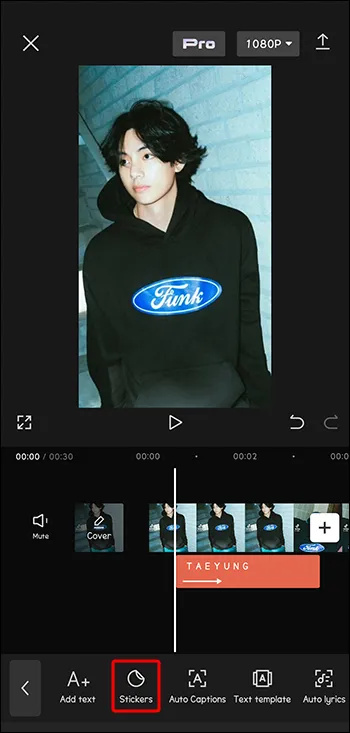
- Semak imbas pelekat yang sesuai untuk projek anda.
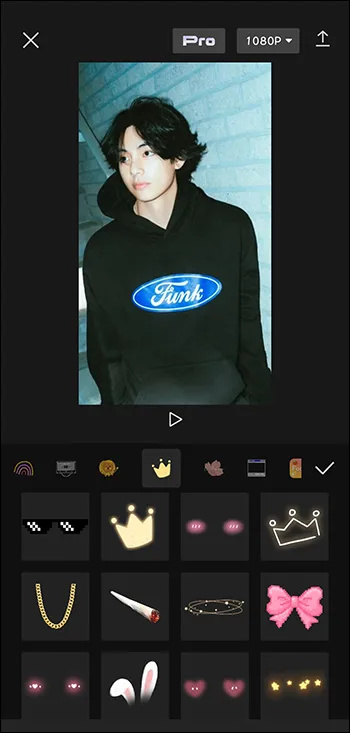
- Gerakkan pelekat untuk meletakkannya. Anda boleh mengubah saiznya juga.
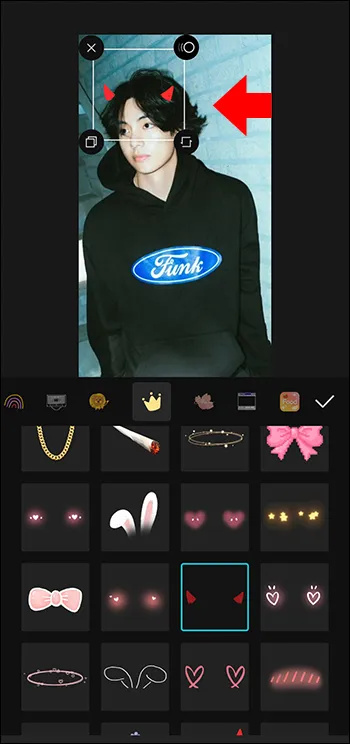
- Ketik 'Semak' untuk menyimpan.
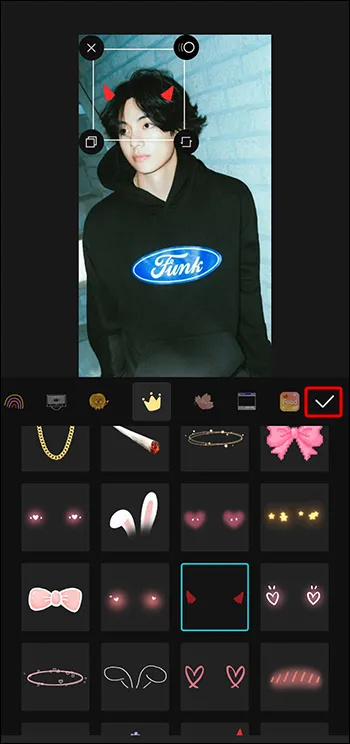
Cara Menambah Tindanan Audio
Video dengan muzik atau klip bunyi yang menarik adalah lebih menarik dan tidak dapat dilupakan. Jika video anda tidak mengandungi sebarang audio, atau anda rasa ia boleh mendapat manfaat daripada lebih banyak lagi, anda boleh tindih trek audio di atas imej atau trek audio sedia ada untuk meningkatkan dan menambah baik penampilannya.
- Buka video anda dalam CapCut dan pilih pilihan menu 'Audio.'
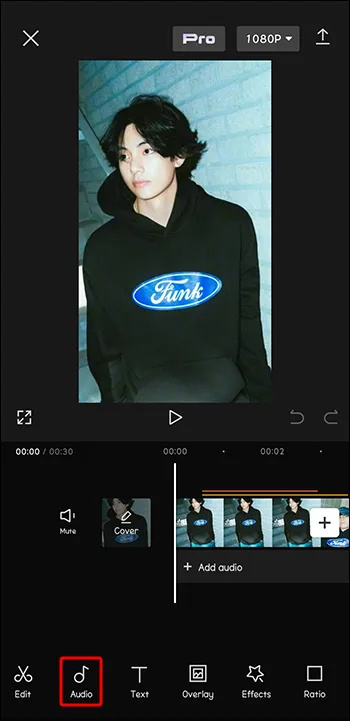
- Tatal melalui perpustakaan untuk memilih tindanan audio.
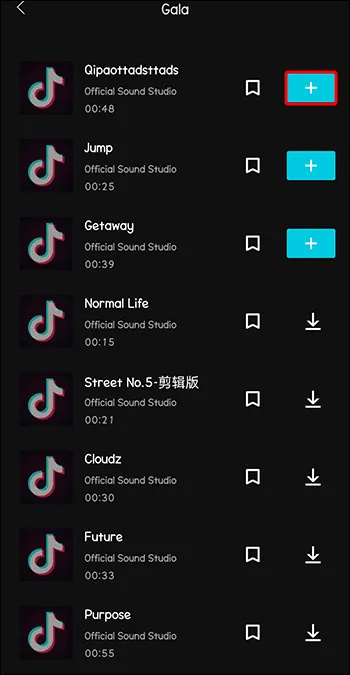
- Laraskan kedudukan audio jika perlu.
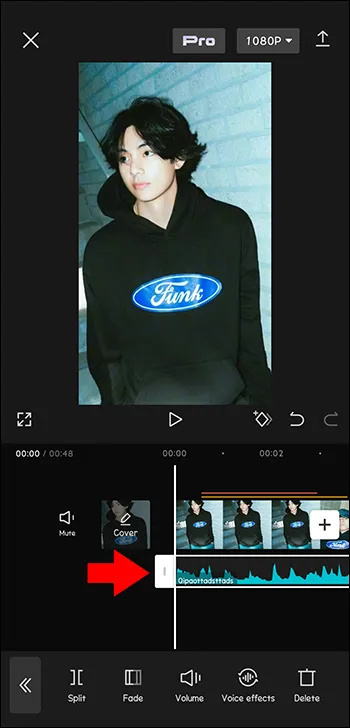
- Laraskan kawalan kelantangan audio.
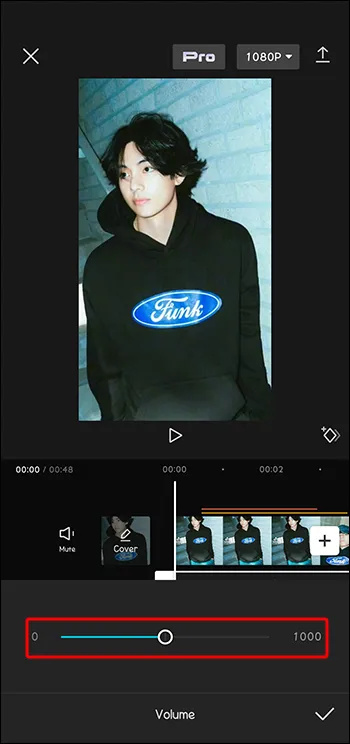
- Apabila anda selesai, ketik 'Tanda Semak' untuk menyimpan kerja anda.
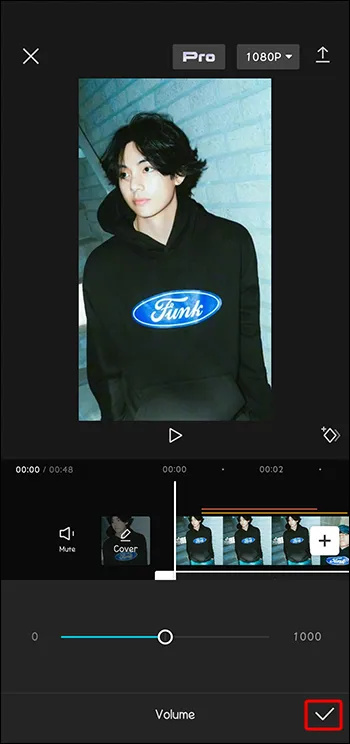
Cara Menambah Tindanan Video
Walaupun umum mengetahui bahawa anda boleh menambah kesan pada video anda, anda mungkin terkejut apabila mengetahui bahawa anda boleh menindankan video lain di atas video juga. Kesan berlapis ini menambah kerumitan yang indah pada projek siap anda.
muat turun google chrome untuk nyalakan api
- Pilih 'Tindanan' dari menu bawah.
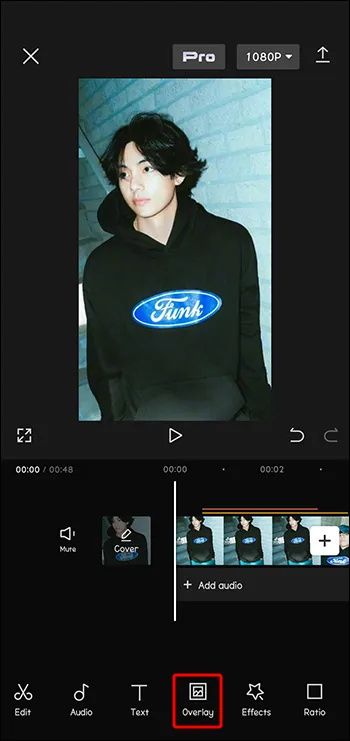
- Klik ikon 'Tambah tindanan' untuk memilih video kedua yang ingin anda gunakan.
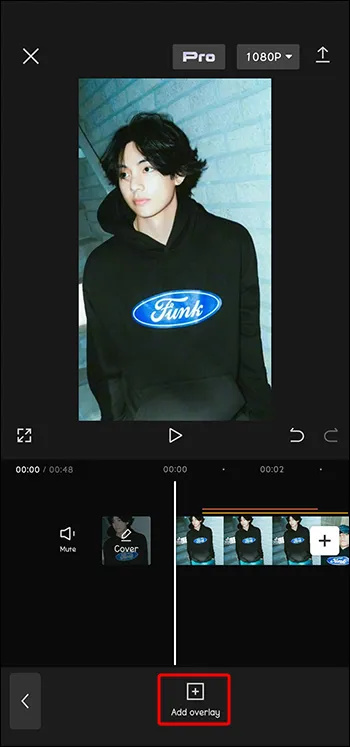
- Kedua-dua video kini akan berada pada skrin anda. Anda boleh menyeret dan mengezumnya untuk melaraskan rupa projek.
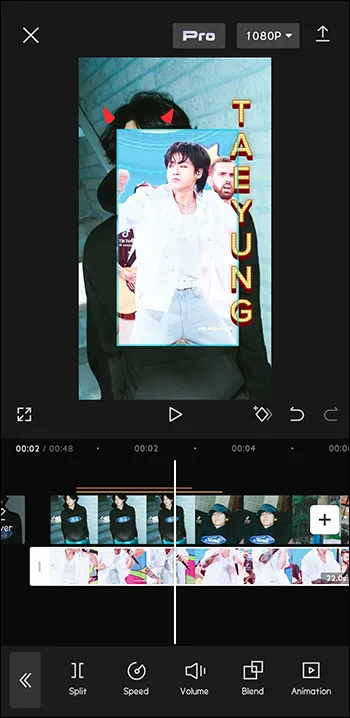
Mengedit Tindanan
Sebaik sahaja anda telah menyempurnakan tindanan yang betul untuk video anda, terdapat beberapa cara anda boleh menyesuaikannya. Pilihan penyuntingan termasuk melaraskan kelegapan, animasi, menukar mod campuran dan menggunakan penapis. Pilihan keperibadian ini boleh memastikan tindanan anda melengkapkan projek video anda dengan sempurna.
Cara Melaraskan Kelegapan Tindanan
Sebaik sahaja anda telah menambah tindanan pada projek, anda boleh mengeditnya untuk mendapatkan rupa yang betul. Salah satu aspek tindanan ialah kelegapannya, atau betapa telus lapisan itu. Untuk mengedit kelegapan, ikut langkah ini.
- Pilih tindanan yang dimaksudkan.
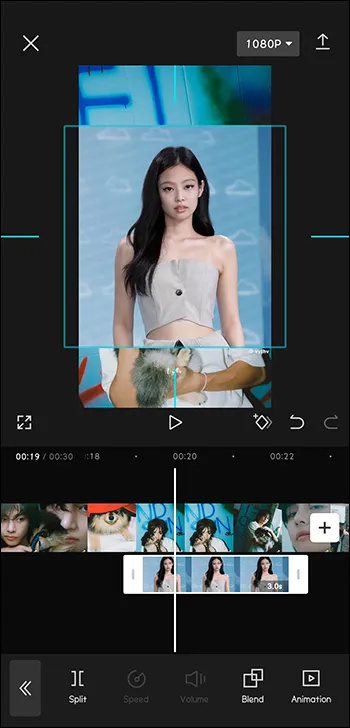
- Pada menu, pilih 'Kelegapan'.
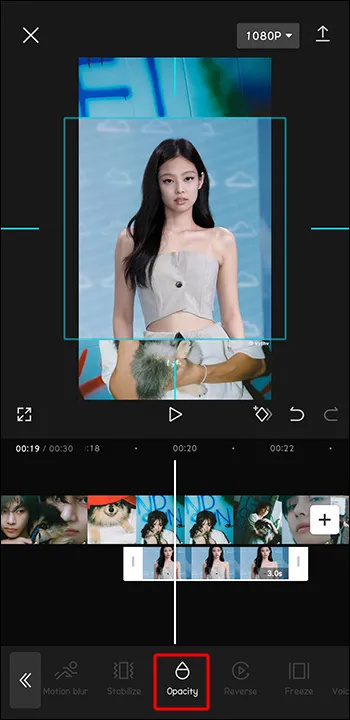
- Gunakan peluncur untuk melaraskan ketelusan tindanan.
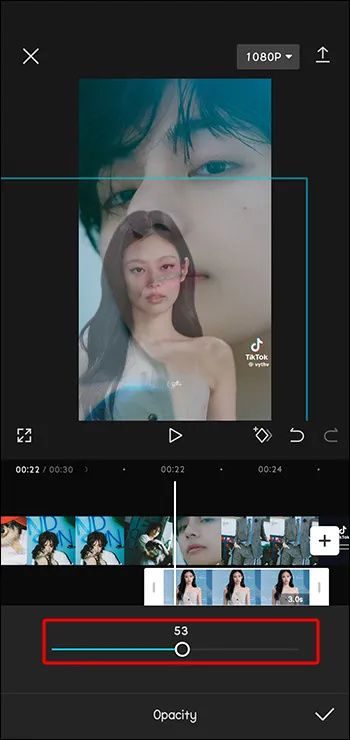
- Apabila anda selesai melaraskan, ketik ikon 'Tanda Semak'.
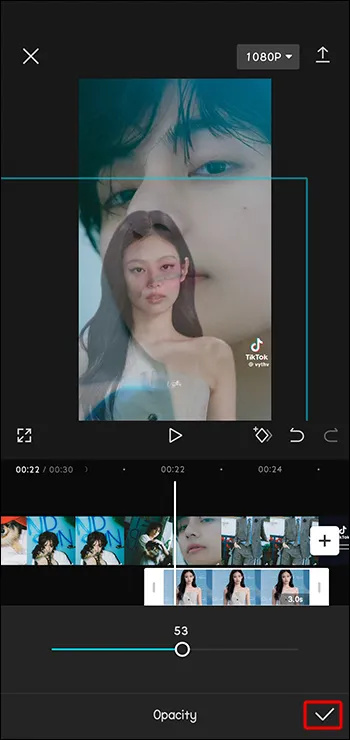
Cara Memohon Penapis pada Tindanan
Penapis menambah bakat unik pada video dan tindanan yang ditambahkan. Mereka boleh menukar keseluruhan penampilan dan rasa video TikTok.
- Dengan tindanan anda dipilih, pilih ikon 'Penapis' daripada menu.
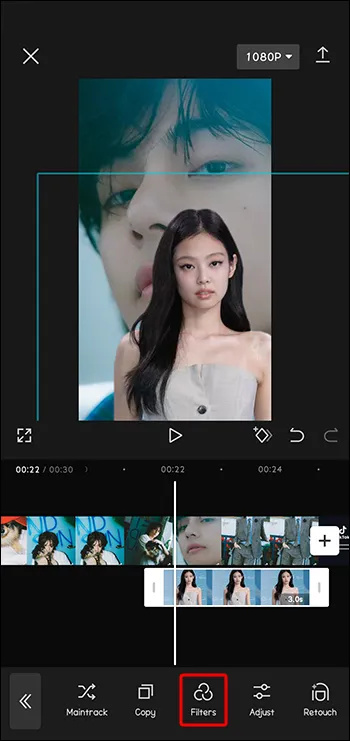
- Pilih dan laraskan penapis anda.
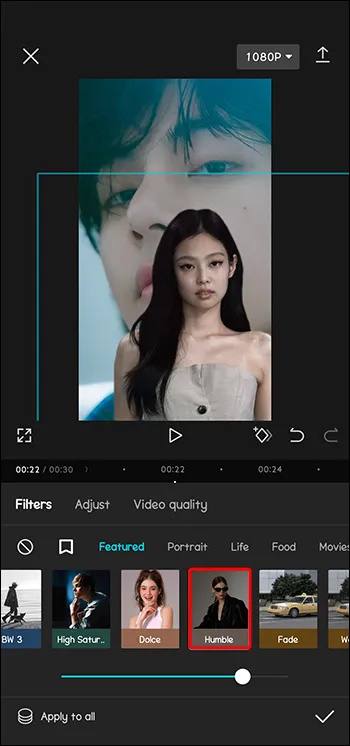
- Ketik 'Semak' apabila pengeditan tindanan selesai.
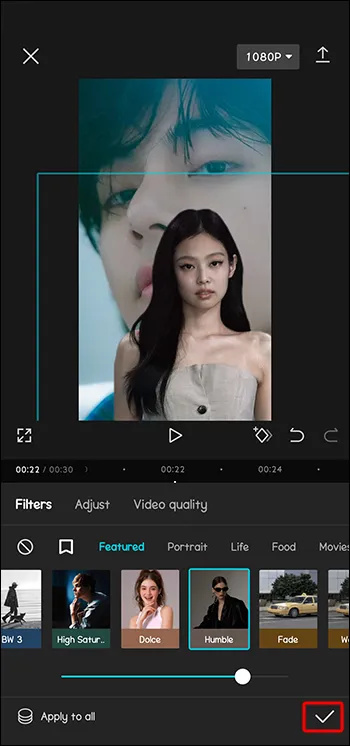
Menggunakan Tindanan Menarik
Sekarang setelah anda tahu cara menggunakan tindanan CapCut dalam projek video anda, apakah jenis perkara yang boleh anda lakukan dengannya? Berikut ialah beberapa cara kreatif untuk menggunakan tindanan CapCut.
Tindanan Skrin Hijau
Tindanan skrin hijau ialah tambahan popular yang membolehkan bahagian satu video dilihat di kawasan tertentu di bahagian lain. Sebagai contoh, anda boleh menggunakan video yang mempunyai televisyen dengan tindanan skrin hijau di dalamnya. Kemudian, anda boleh memasukkan video latar belakang kedua yang akan kelihatan dimainkan di televisyen video latar depan anda. Skrin hijau menghasilkan lapisan video yang sangat kreatif.
Tindanan Penapis Gelap
Anda boleh mengambil video dengan pencahayaan yang sangat baik (seperti cahaya tengah hari yang terang), kemudian tambah tindanan penapis gelap untuk menjadikan video anda kelihatan seperti diambil pada waktu malam. Ini membolehkan video yang sempurna tanpa sebarang cabaran pencahayaan fotografi waktu malam. Tindanan penapis gelap boleh membantu anda meniru suasana malam dengan kualiti video siang hari.
Tindanan Animasi
Walaupun anda boleh mengambil video dalam medan yang indah, anda tidak dapat menyelaraskan beratus-ratus rama-rama berpusar di sekeliling anda. Tetapi anda boleh menambahkannya dengan tindanan animasi. Tindanan animasi boleh menambah kesan seperti burung terbang di atas kepala. Anda boleh meniru daun yang jatuh di sekeliling subjek anda. Bunga atau rama-rama yang berpusar boleh menambahkan sentuhan dongeng pada video anda. Tindanan menambah kandungan dinamik yang tidak dapat disediakan oleh kamera setiap hari untuk gambar dan video anda.
Soalan Lazim
Bolehkah saya menggunakan berbilang tindanan pada video yang sama?
Ya, anda boleh menambah berbilang tindanan pada video yang sama. CapCut telah menetapkan had enam tindanan, tetapi terdapat tutorial dalam talian untuk menerangkan cara memintas had dan menambah lebih banyak lagi jika anda perlu.
Apakah yang perlu saya lakukan jika tindanan saya tidak sepadan dengan panjang video saya?
Jika tindanan anda bertindih dengan video, anda boleh melaraskan tempoh tindanan anda agar sepadan dengan panjang video. Hanya gunakan ciri 'Pangkas' dalam tab 'Lapisan' dan betulkan panjang tindanan.
Menyempurnakan Video dengan Tindanan CapCut
Apabila anda ingin menarik minat penonton anda dengan video yang menarik, gunakan imaginasi anda untuk menghidupkan idea baharu dan unik dengan tindanan CapCut. Tindanan menambah kesan kreatif yang meningkatkan purata projek video kepada projek yang cemerlang. Gunakan tindanan untuk menjadikan video lebih menarik dan memberikan ciptaan anda rasa profesional. Tindanan CapCut boleh membantu membawa projek anda ke tahap baharu dan menarik lebih ramai pengikut.
Pernahkah anda menggunakan tindanan CapCut untuk menyemarakkan TikTok anda atau video lain? Adakah anda mempunyai tindanan kegemaran yang anda gunakan berulang kali? Beritahu kami semua tentang mereka dalam ulasan di bawah.
tanggalkan tetingkap sokongan kenalan 10









